Питање
Проблем: Како да поправим грешку мсцорее.длл која није пронађена или недостаје у оперативном систему Виндовс?
Здраво. Кад год желим да покренем апликацију у оперативном систему Виндовс 10, добијам грешку у којој се тврди да недостаје мсцорее.длл. Можете ли, молим вас, помоћи са овим, био бих вам захвалан.
Решен одговор
Виндовс се састоји од многих компоненти које му помажу да правилно ради, на пример, уграђене апликације као што су Мицрософт Сторе омогућава корисницима да лако преузимају и инсталирају нове апликације без потребе за приступом трећим странама извори. Пошто је Виндовс свестран и веома потрошни, корисници такође могу да инсталирају скоро сваку компатибилну апликацију из извора трећих страна.
Нажалост, грешка мсцорее.длл није пронађена или недостаје у Виндовс-у може спречити кориснике да правилно користе свој систем. Више извештаја на различитим ИТ форумима и платформама друштвених медија говорило је да уопште нису могли да покрену ниједан програм због грешке. Сваки пут када покушају, појављује се следећа порука:
Назив апликације – Системска грешка
Извршавање кода не може да се настави јер мсцорее.длл није пронађен. Поновна инсталација програма може решити овај проблем.
Иако се у поруци тврди да би поновна инсталација програма то поправила, за већину људи то није случај. У ствари, чини се да је проблем распрострањенији јер је већина људи пријавила да се грешка појављује кад год покушају да отворе неку од апликација.
Пре него што уђемо у то како да поправимо грешку која недостаје или није пронађена мсцорее.длл, прво би требало да схватимо шта је ова датотека. ДЛЛ датотеке су међу најчешћим типовима датотека у оперативном систему Виндовс – ову компоненту користе уграђене апликације и апликације трећих страна. У суштини, веома је сличан ЕКСЕ (извршној) датотеци, само што ДЛЛ не може да се изврши директно и често користи хостове за њихов рад.
Кад год је једна од таквих датотека оштећена или оштећена на неки начин, корисници почињу да доживљавају грешке које недостају у ДЛЛ-у. Може утицати само на неке апликације или на све апликације, у зависности од тога одакле датотека потиче.
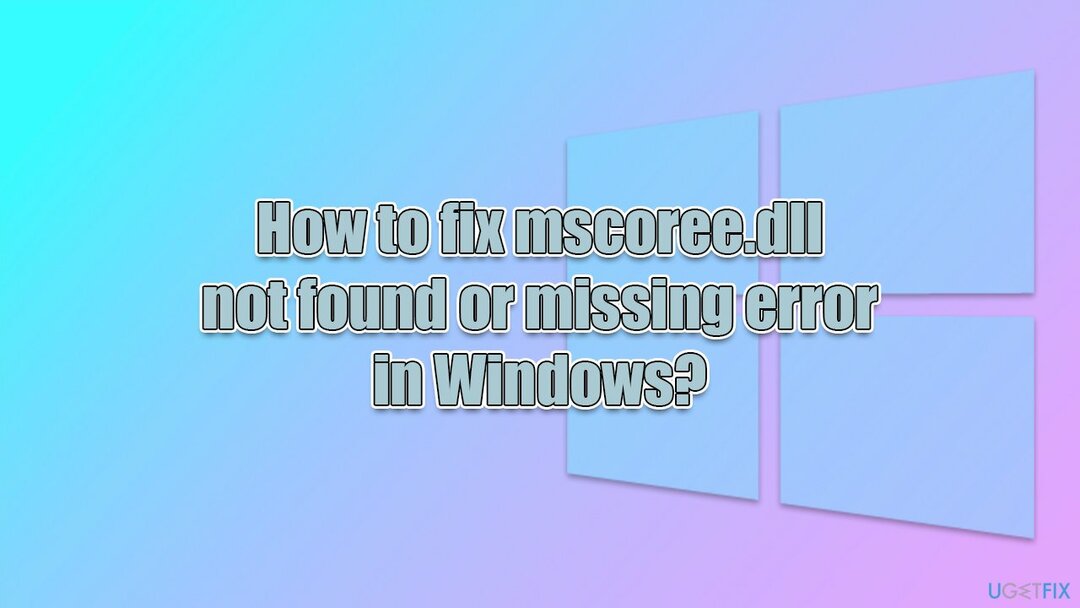
У овом конкретном случају, мсцорее.длл је део .НЕТ Фрамеворк-а[1] власнички софтвер који је обавезан да би неке Виндовс апликације биле оперативне. Стога, ако добијете ову грешку, инсталирање најновијих ажурирања за оквир или његово поправљање може вам помоћи да се брзо решите проблема. Ипак, у наставку нудимо додатна решења.
Пре него што наставите, препоручујемо вам да покушате да покренете скенирање са РеимагеМац машина за прање веша Кс9 Услужни програм за поправку рачунара, јер може брзо и лако елиминисати све проблеме у вези са оштећењем системских датотека, поправљајући уобичајене проблеме са Виндовс-ом као што су БСОД-ови,[2] и ДЛЛ недостају грешке, регистар[3] корупција итд.
Поправи 1. Инсталирајте сва ажурирања за Виндовс на чекању
Да бисте поправили оштећени систем, морате купити лиценцирану верзију Реимаге Реимаге.
НЕТ Фрамеворк ажурирања се могу пронаћи у оквиру Виндовс ажурирања. Дакле, требало би да се уверите да је Виндовс потпуно ажуриран:
- Тип Ажурирања у Виндовс претрази
- Кликните Провери ажурирања и сачекајте док се процес не заврши
- Ако опциона ажурирања доступни, инсталирајте и њих
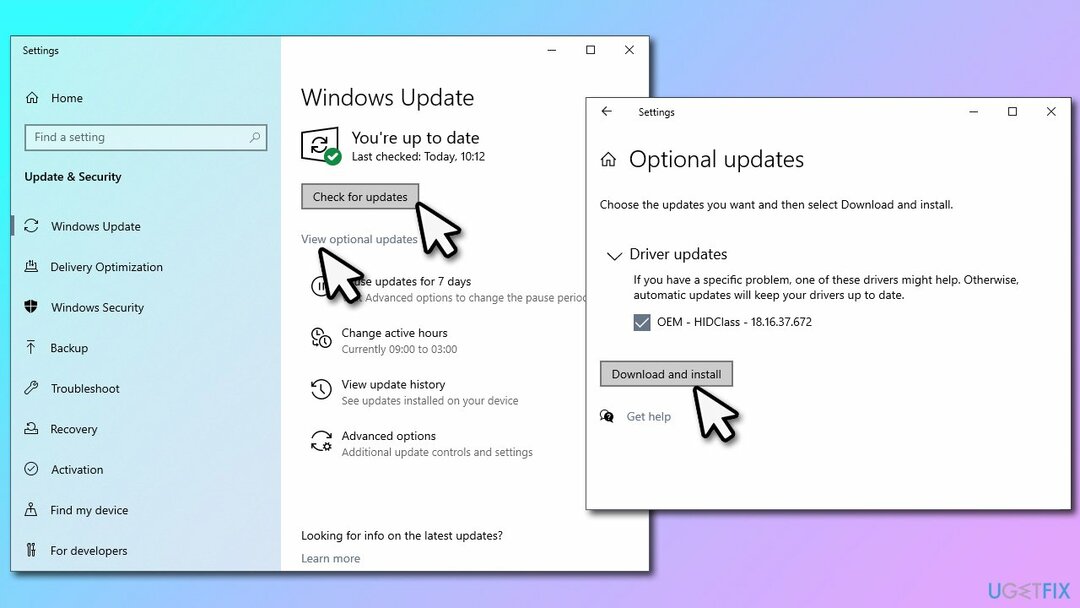
- Када се заврши, поново покренути ваш систем.
Поправка 2. Поправите .НЕТ Фрамеворк
Да бисте поправили оштећени систем, морате купити лиценцирану верзију Реимаге Реимаге.
Ако је .НЕТ Фрамеворк већ инсталиран на вашем систему, можда је оштећен. Можете га поправити помоћу специјалног Мицрософт алата:
- Преузимање Алат за поправку Мицрософт .НЕТ Фрамеворк-а од званични сајт
- Кликните Преузимање а затим кликните НетФкРепаирТоол.еке у доњем левом углу прегледача
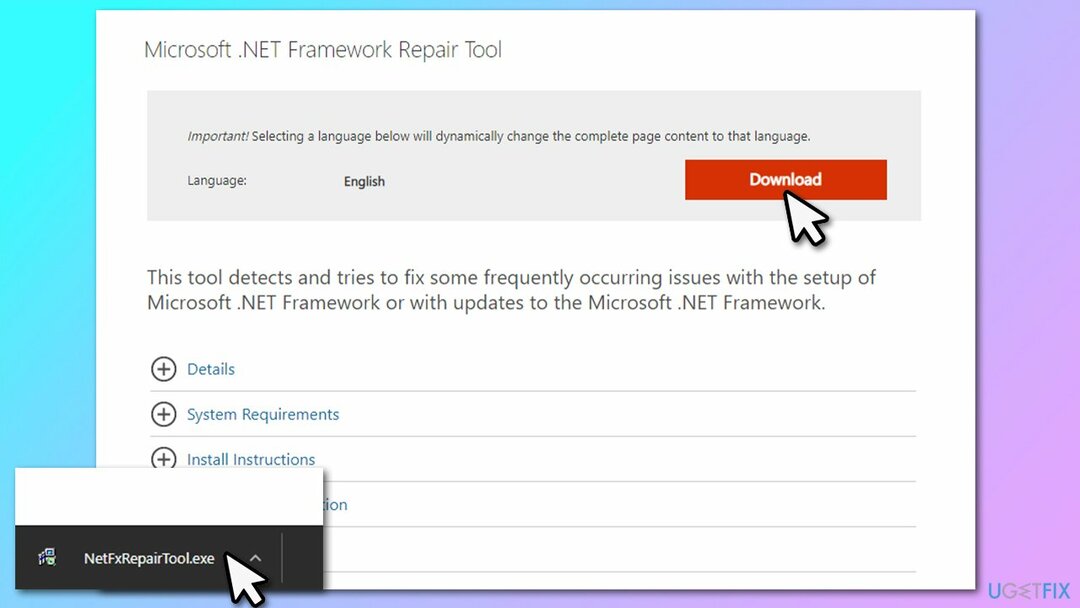
- Када Контрола корисничког налога Појављује се, кликните да
- Договорити се до услова лиценцирања и кликните Следећи
- Сачекајте неколико секунди и алат би требало да обезбеди препоручене промене
- Кликните Следећи, Следећи, и Заврши
- коначно, поново покренути ваш рачунар.
Поправка 3. Покрените СФЦ и ДИСМ
Да бисте поправили оштећени систем, морате купити лиценцирану верзију Реимаге Реимаге.
Ако проблем лежи у оштећеним системским датотекама, можете поправити ситуацију враћањем Виндовс слике или провером кршења интегритета преко повишене командне линије.
- Тип цмд у Виндовс претрази и погоди Ентер
- Кликните да у Промпт за контролу корисничког налога
- Копирајте и налепите следећу команду и притисните Унесите:
сфц /сцаннов
- Сачекајте да се скенирање заврши и притисните следеће команде Ентер после сваког:
дисм /онлине /цлеануп-имаге /цхецкхеалтх
дисм /онлине /цлеануп-имаге /ресторехеалтх -
Поново покренути ваш рачунар.
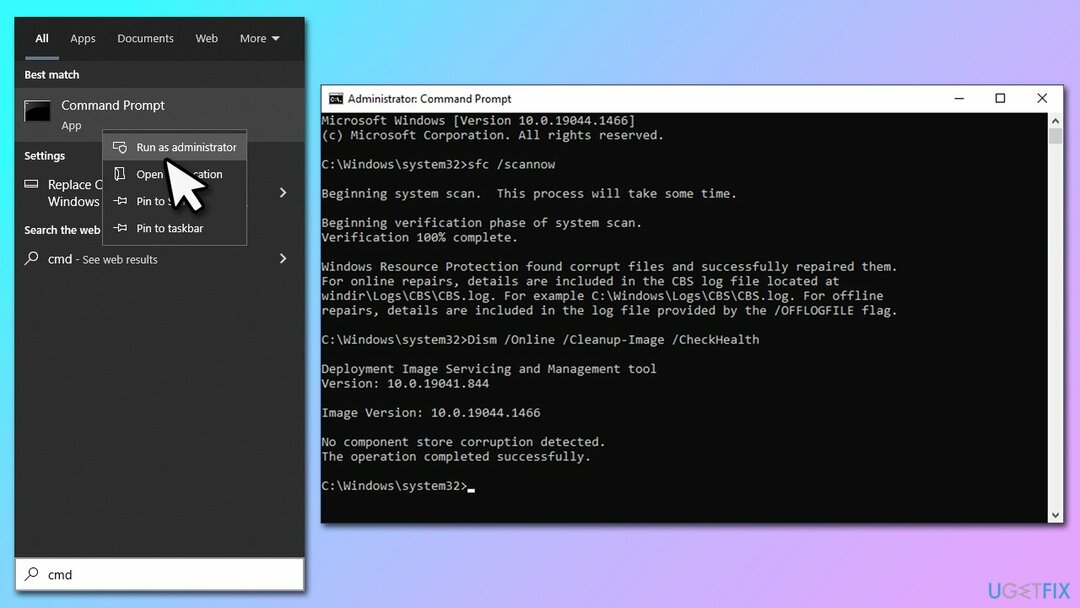
Поправка 4. Региструјте ДЛЛ датотеку
Да бисте поправили оштећени систем, морате купити лиценцирану верзију Реимаге Реимаге.
- Отвори Командни редак као администратор како је горе објашњено
- Копирајте и налепите следећу команду и притисните Унесите:
Регсвр32 мсцорее.длл
-
Поново покренути ваш систем.
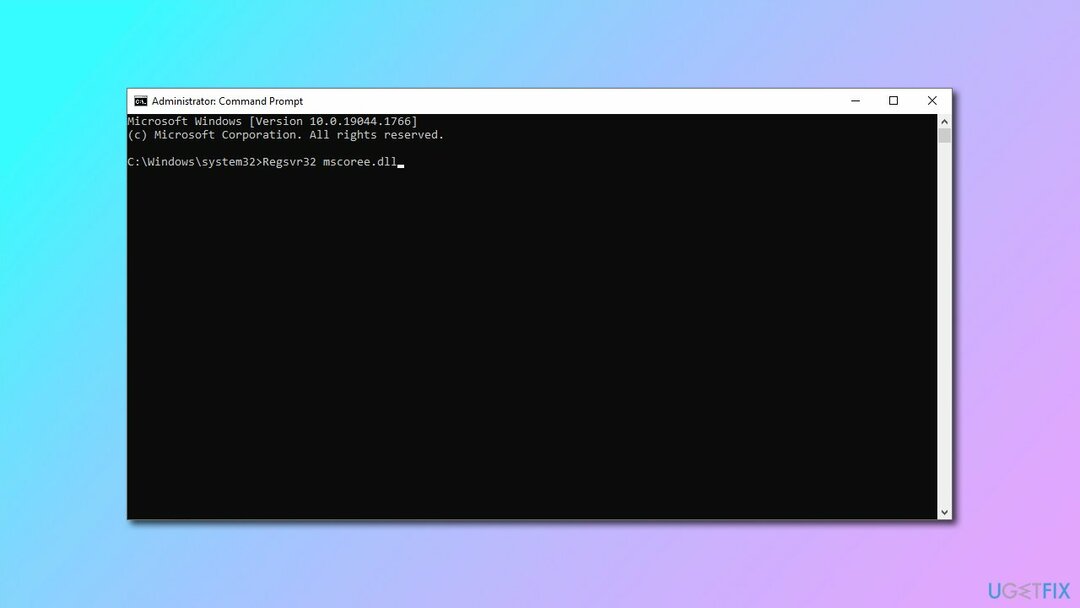
Поправи 5. Ресетујте Виндовс
Да бисте поправили оштећени систем, морате купити лиценцирану верзију Реимаге Реимаге.
Ако ниједна од горе наведених метода није помогла, ресетујте Виндовс на следећи начин. Обавезно направите резервну копију личних датотека као мера предострожности:
- Кликните десним тастером миша на Почетак и изабрати Подешавања
- Иди на Ажурирање и безбедност и изабрати Опоравак
- Финд Ресетујте овај рачунар одељак и кликните Почети
- Изаберите Задржи моје фајлове > Преузимање у облаку
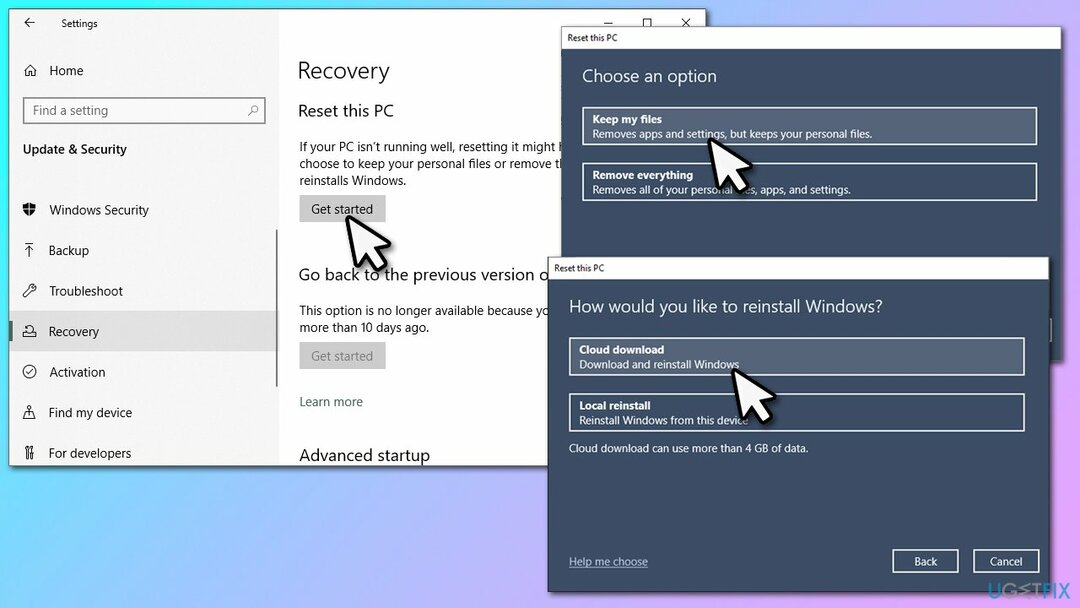
- Ваш систем ће поново покренути неколико пута.
Аутоматски поправите своје грешке
тим угетфик.цом покушава да да све од себе да помогне корисницима да пронађу најбоља решења за отклањање својих грешака. Ако не желите да се борите са техникама ручне поправке, користите аутоматски софтвер. Сви препоручени производи су тестирани и одобрени од стране наших професионалаца. Алати које можете користити да поправите своју грешку су наведени у наставку:
Понуда
урадите то сада!
Преузмите поправкуСрећа
Гаранција
урадите то сада!
Преузмите поправкуСрећа
Гаранција
Ако нисте успели да поправите грешку користећи Реимаге, обратите се нашем тиму за подршку за помоћ. Молимо вас да нам кажете све детаље за које мислите да бисмо требали да знамо о вашем проблему.
Овај патентирани процес поправке користи базу података од 25 милиона компоненти које могу заменити било коју оштећену или недостајућу датотеку на рачунару корисника.
Да бисте поправили оштећени систем, морате купити лиценцирану верзију Реимаге алат за уклањање злонамерног софтвера.

Да бисте остали потпуно анонимни и спречили ИСП и владе од шпијунирања на теби, требало би да запослиш Приватни приступ интернету ВПН. Омогућиће вам да се повежете на интернет док сте потпуно анонимни тако што ћете шифровати све информације, спречити трагаче, рекламе, као и злонамерни садржај. Оно што је најважније, зауставићете незаконите надзорне активности које НСА и друге владине институције обављају иза ваших леђа.
Непредвиђене околности могу се десити у било ком тренутку током коришћења рачунара: може се искључити због нестанка струје, а Плави екран смрти (БСоД) може да се појави, или насумична ажурирања Виндовс-а могу да се деси на машини када сте отишли на неколико минута. Као резултат тога, ваш школски рад, важни документи и други подаци могу бити изгубљени. До опоравити се изгубљене датотеке, можете користити Дата Рецовери Про – претражује копије датотека које су још увек доступне на вашем чврстом диску и брзо их преузима.